1、提前准备好Cinema 4D(c4d)R26软件安装包(*没有的看文末*)
2、系统要求Windows 10 及以上
3、保证电脑中有任意一款解压软件
安装步骤1.找到下载好的安装包,并将其解压到当前位置

2.双击打开解压好的【C4D R26 安装包】文件夹
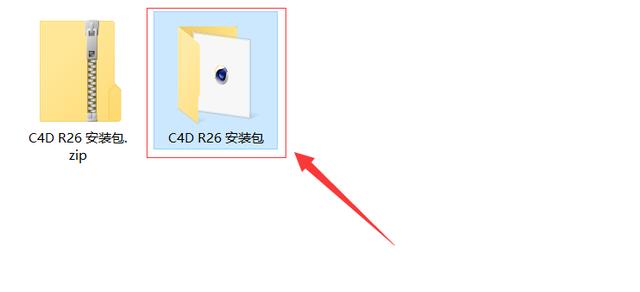
3.双击运行【Cinema4D_S26_26.013.exe】

4.点击【前进】

5.点击下图红框内图标,修改安装位置。(注意:要提前在D盘,新建一个文件夹,并命名为【C4D R26】)
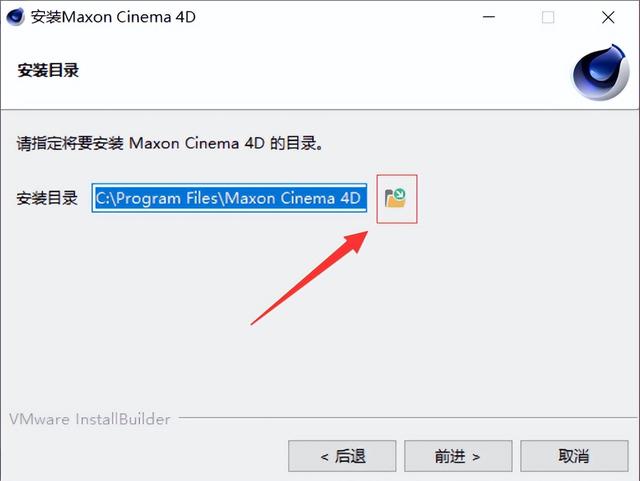
6.选择新建的文件夹【C4D R26】,然后点击【确定】

7.点击【前进】

8.点击【前进】,开始安装

9.等待安装完成,大约需要10分钟

10.安装完成后,取消勾选【启动 Maxon Cinema 4D】,然后点击【完成】

11.返回第2步打开的文件夹,双击打开【Crack】文件夹

12.复制【c4dplugin.xdl64】文件

13.打开软件安装目录,即第5步新建的【C4D R26】文件夹,然后双击打开【corelibs】文件夹
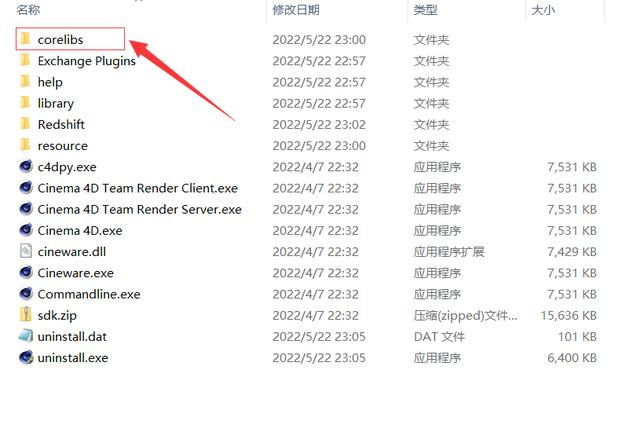
14.在文件夹空白处点击右键,将第12步复制的文件,粘贴到此文件夹内

15.在弹出的窗口中选择【替换目标中的文件】

16.打开开始菜单,点击【Maxon Cinema 4D 26】,启动软件

17.若弹出如下窗口,点击【OK】即可,没有则跳过此步

18.此时软件为英文版本,点击【Help】,然后选择【Manual Installation】

19.在弹出的窗口中,找到第2步打开的【C4D R26 安装包】文件夹中的【汉化】文件夹,并将其打开,然后选中【Chinese_26010_20220401.c4dupdate】文件,点击【打开】

20.在弹出的窗口中点击【是】

21.点击【Restart】
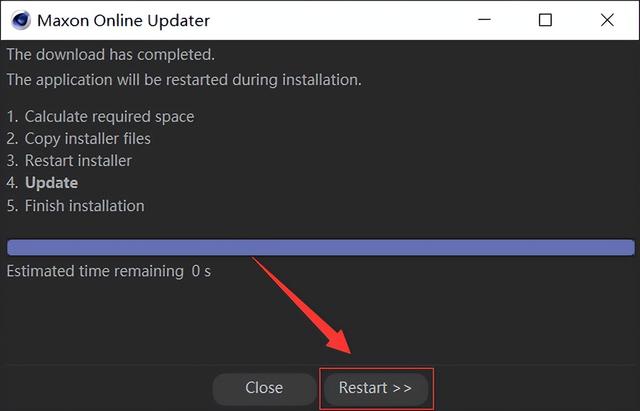
22.等待片刻,软件会重新启动,此时软件已变为中文版本,安装完成

不同压缩软件,第一步略有不同。软件第一次打开速度较慢,属于正常现象,后面打开速度就快了。
没有安装包的同学,可以私我 c4d。
如果教程对你有帮助,别忘点赞评论转发哦!
,




